
Ha aktív Facebook-felhasználó vagy, több száz bejegyzést osztott meg szöveges formában, fényképeket és videókat a profiljában. Előfordulhat az is, hogy tévedésből törölt néhány bejegyzést, és később megbánta ezt. Ha ez gyakran megtörténik veled, ez a bejegyzés némi nyomást enyhíthet rajtad.
Mind a Facebook, mind az Instagram, amelyeket ugyanaz a cég támogat, kínál egy funkciót a törölt bejegyzések helyreállítására. Már megosztottunk egy részletes útmutatót a törölt fotók és videók helyreállításáról az Instagramon, és ma ugyanezt fogjuk megvitatni a Facebookkal.
Vissza tudod állítani a törölt profilbejegyzéseket a Facebookon?
Igen, egyszerű lépésekkel visszaállíthatja a törölt Facebook-profilbejegyzéseket. Van azonban néhány dolog, amelyet figyelembe kell vennie a törölt profilbejegyzések helyreállítása előtt.
A Facebook nem teszi lehetővé a 30 nap előtt törölt bejegyzések helyreállítását. Ha 30 napja törölt egy bejegyzést, nem tudja visszaállítani.
Csak a 30 napon belül törölt bejegyzéseket tudja visszaállítani. A 30 nap elteltével a bejegyzések véglegesen törlődnek, és nincs módod visszaállítani őket.
A törölt Facebook-bejegyzések helyreállításának lépései
Ezért, ha véletlenül törölt néhány bejegyzést a Facebook-profiljából, és vissza szeretné állítani őket, el kell érnie a Facebook Lomtár funkcióját. Az alábbiakban megosztottunk egy részletes útmutatót a Facebook lomtárához való hozzáférésről és a törölt bejegyzések helyreállításáról. Kezdjük el.
1. Először is nyissa meg kedvenc webböngészőjét, és lépjen a Facebook.com oldalra. Ezután jelentkezzen be Facebook-fiókjába.
2. A kezdőlapon kattintson a lefelé mutató nyíl gombra vagy a profilképére a jobb felső sarokban.
3. A legördülő menüben kattintson a Beállítások és adatvédelem elemre.
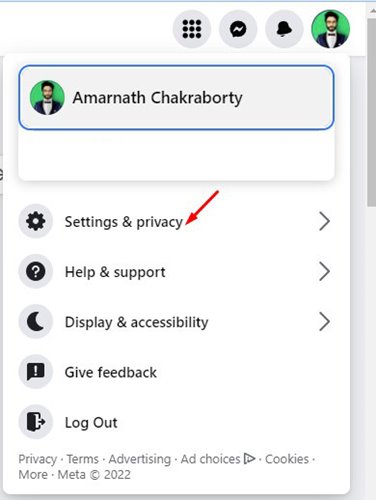
4. A Beállítások és adatvédelem részben kattintson a Beállítások lehetőségre az alábbi képernyőképen látható módon.
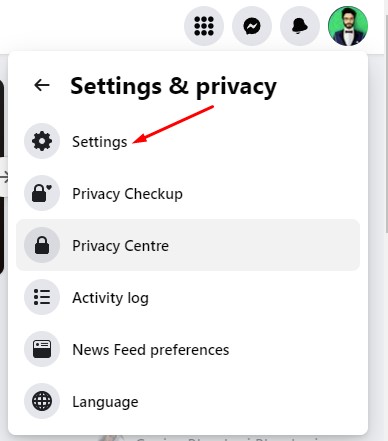
5. Ezután kattintson az Adatvédelem lehetőségre az alábbiak szerint.
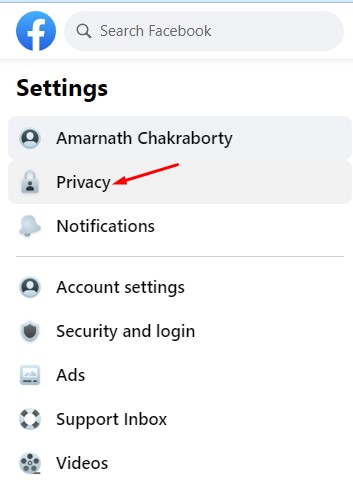
6. A Beállítások oldalon kattintson a Saját Facebook információira.
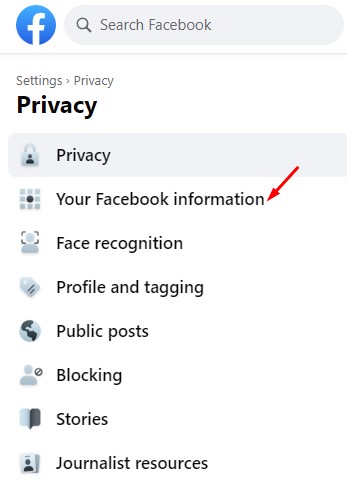
7. Kattintson a Nézet gombra a Tevékenységnapló mellett a jobb oldali ablaktáblában.
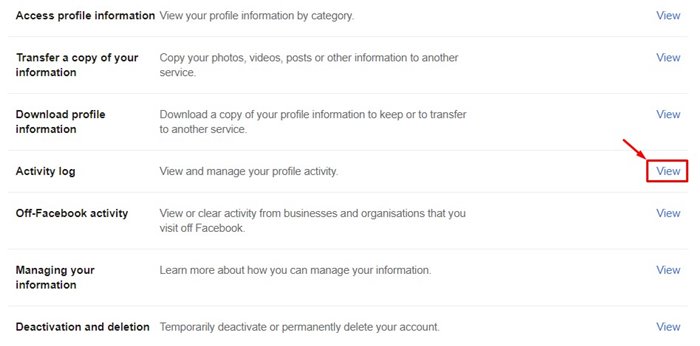
8. Most görgessen lefelé, és kattintson a Lomtárra a bal oldali ablaktáblában.
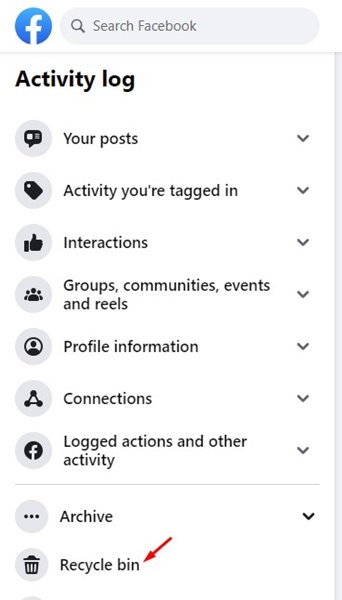
9. Most megtalálja az összes bejegyzést, amelyet 30 napon belül törölt.
10. válassza ki a visszaállítani kívánt bejegyzést, és kattintson a Visszaállítás gombra.
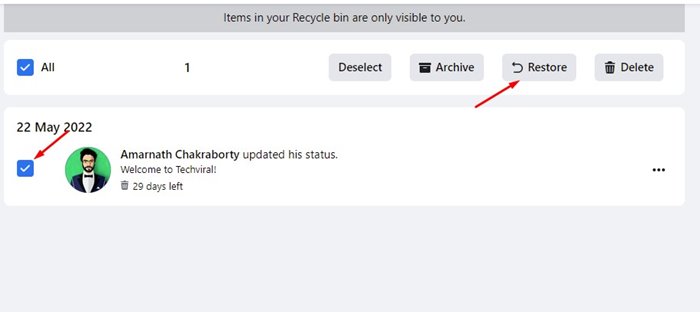
Ez az! Így visszaállíthatod az összes törölt bejegyzésedet a Facebookon. Ne feledje azonban, hogy a törölt bejegyzéseket csak 30 napon belül tudja visszaállítani. A Facebookon 30 nap előtt törölt fájlok visszaállítására nincs lehetőség.
A törölt Facebook-bejegyzések helyreállítása mobilon
Ha a Facebook mobilalkalmazást használja, kövesse ezeket a lépéseket a törölt Facebook-bejegyzés helyreállításához. A lépések ugyanazok voltak a Facebook alkalmazás iOS és Android verzióinál.
1. Nyissa meg a Facebook alkalmazást a mobilján és a profiloldalán.
2. Ezután érintse meg a Profil szerkesztése gomb melletti három pontot.
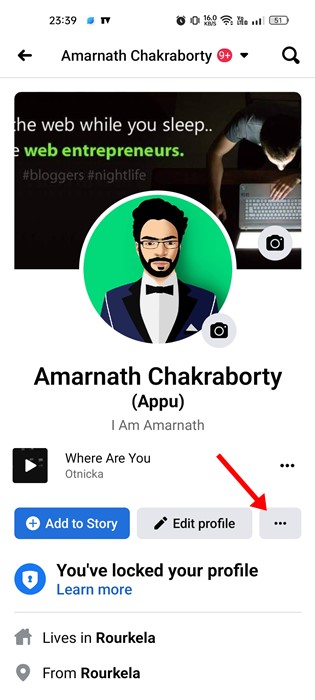
3. A Profilbeállítások oldalon érintse meg az Archiválás gombot.
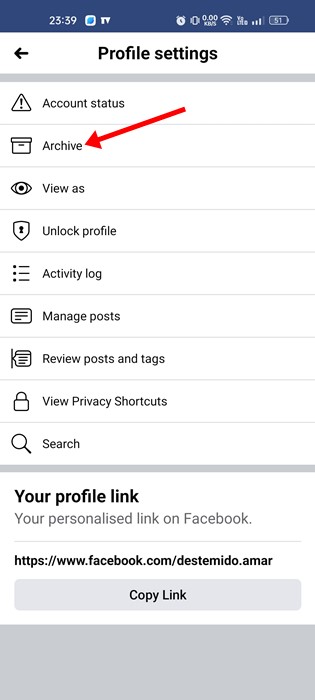
4. Az Archívum oldalon érintse meg a Lomtár vagy Kuka opciót.
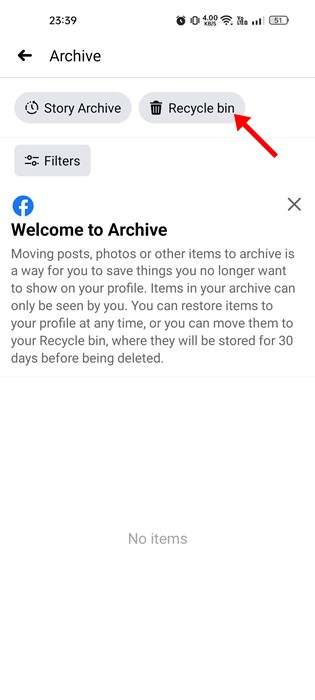
5. Most megtalálja az összes törölt Facebook-bejegyzést. Válassza ki a helyreállítani kívánt bejegyzést, és érintse meg a Visszaállítás gombot.
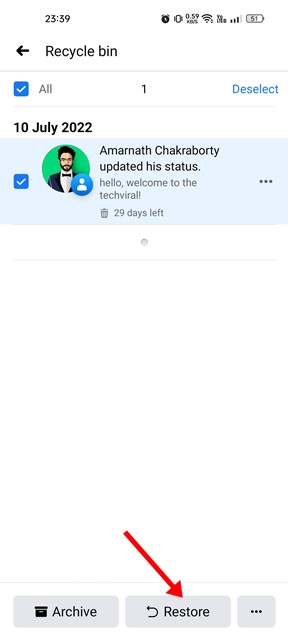
6. A profil visszaállítását megerősítő üzenetben érintse meg ismét a Visszaállítás gombot.
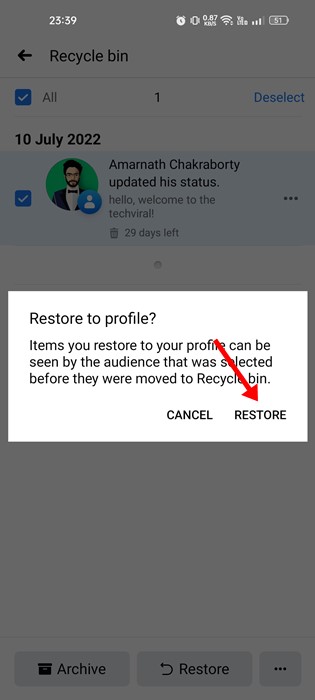
Ez az! Ez visszaállítja a bejegyzést a profilodba. A folyamat bemutatásához a Facebook Android-verzióját használtuk; Az iOS-felhasználóknak is végre kell hajtaniuk ugyanezeket a lépéseket.
Facebook-bejegyzés archiválása
A Facebookon lehetőség van Facebook-bejegyzések archiválására is. Az archiválási lehetőség nagyon különbözik a törléstől. Ha törölsz egy Facebook-bejegyzést, az átkerül a kuka mappába, és ott marad 30 napig. 30 nap elteltével véglegesen törlődik a fiókjából.
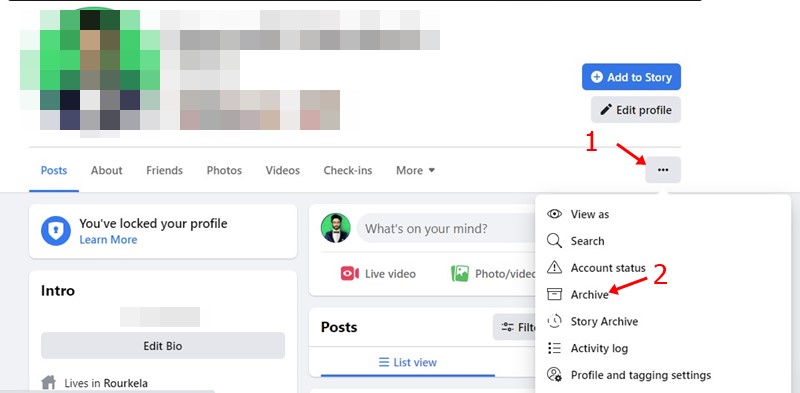
Másrészt az archiválási lehetőség lehetővé teszi a bejegyzések elrejtését. Amikor archivál egy Facebook-bejegyzést, az átkerül a fiókod Archívum mappájába. Az archivált bejegyzést bármikor visszaállíthatja.
Tehát, ha nem biztos abban, hogy töröljön-e egy bejegyzést vagy sem, a bejegyzés archiválása lehet a legjobb megoldás.
Tehát ez minden arról szól, hogyan állíthatja vissza a törölt Facebook-bejegyzéseket egyszerű lépésekkel. Ha szeretné megvédeni bejegyzéseit, és biztonsági másolatot szeretne készíteni, letöltheti az összes Facebook-adatának másolatát. Ha segítségre van szüksége a törölt Facebook-bejegyzések visszakereséséhez, tudassa velünk az alábbi megjegyzés rovatban.





